Autor:
John Stephens
Erstelldatum:
22 Januar 2021
Aktualisierungsdatum:
1 Juli 2024
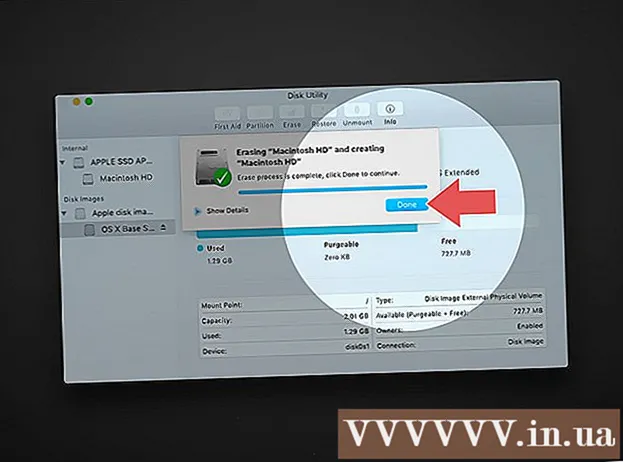
Inhalt
In diesem Wiki erfahren Sie, wie Sie Festplattendaten auf Ihrem Computer löschen. Um die installierten Programme und ihre Daten zu löschen, können Sie Ihren Computer auf die Werkseinstellungen zurücksetzen oder Ihre Festplatte vollständig löschen, wenn Ihre Daten irreversibel sein sollen. Wenn Sie einen Mac mit einem Solid State Drive (SSD) verwenden, reicht ein Zurücksetzen nicht aus, um das Laufwerk vollständig zu löschen.
Schritte
Methode 1 von 4: Windows-Computer zurücksetzen
. Klicken Sie auf das Windows-Logo in der unteren linken Ecke des Bildschirms.
. Klicken Sie auf das Zahnradsymbol unten links im Startfenster.

Update & Sicherheit. Dieses kreisförmige Pfeilsymbol befindet sich auf der Seite Einstellungen.
, klicken Leistung
und wähle Neu starten (Neustart) aus dem Einblendmenü.

. Klicken Sie auf das Apple-Logo in der oberen linken Ecke des Bildschirms. Ein Dropdown-Menü wird angezeigt.- Wenn Ihr Mac über ein SSD-Laufwerk anstelle einer herkömmlichen Festplatte verfügt, ist eine Neuinstallation eine sicherere Methode, um Ihre Daten vollständig zu löschen.
. Klicken Sie auf das Apple-Logo in der oberen linken Ecke des Bildschirms. Ein Dropdown-Menü wird angezeigt.
- Wenn Ihr Mac eine SSD-Festplatte verwendet, können Sie das Laufwerk nicht löschen. Versuchen Sie, Ihren Mac neu zu installieren.
Klicken Sie auf eine Option Neu starten ... befindet sich am unteren Rand des Dropdown-Menüs.

Klicken Neu starten wenn die Option angezeigt wird. Ihr Mac wird neu gestartet.
Zugriff auf den Wiederherstellungsmodus. Wenn Ihr Mac neu gestartet wird, halten Sie zwei Tasten gleichzeitig gedrückt ⌘ Befehl und R., dann loslassen, wenn das Fenster "Dienstprogramme" angezeigt wird.
Wählen Festplattendienstprogramm. Diese Option ist eine graue Festplatte mit dem obigen Stethoskop.
Klicken Sie auf eine Option tiếp tục in der unteren rechten Ecke des Fensters.

Wählen Sie die Festplatte des Mac aus. Klicken Sie auf eine Option Festplatte befindet sich unter der Überschrift "Intern" auf der linken Seite.
Klicken Sie auf die Karte Löschen am oberen Rand des Fensters. Ein Fenster wird geöffnet.
Klicken Sicherheitsoptionen ... (Optional garantiert). Dieser Artikel befindet sich am unteren Rand des Fensters.
Wählen Sie die Option "Am sichersten". Klicken Sie auf den Schieberegler und ziehen Sie ihn ganz nach rechts, um die Stufe "Am sichersten" auszuwählen. Diese Option überschreibt die leeren Daten auf der Festplatte des Mac siebenmal hintereinander.

Klicken in Ordnung in der unteren rechten Ecke des Fensters.
Klicken Löschen unten rechts im Fenster. Die Festplatte beginnt mit dem Löschen.
- Die Option "Am sichersten" dauert in der Regel einige Stunden. Tun Sie dies also, bevor Sie aussteigen oder sich auf das Bett vorbereiten.

Klicken Erledigt wenn die Option angezeigt wird. Die Festplatte des Mac wurde vollständig gelöscht und es besteht keine Chance auf Datenwiederherstellung.- Wenn Sie das mit Ihrem Mac gelieferte Betriebssystem neu installieren möchten, beenden Sie das Festplatten-Dienstprogramm und wählen Sie Installieren Sie macOS neu und klicken Sie auf tiếp tục aufführen. Der Computer muss mit dem Internet verbunden sein, um das Betriebssystem neu installieren zu können.
Rat
- Wenn Sie Ihren Computer aufgeben möchten und ihn nicht mehr verwenden möchten, ist es am besten, die Festplatte mit einem Vorschlaghammer oder einem ähnlichen Werkzeug physisch zu zerstören. Die physische Zerstörung ist der einzige Weg, um sicherzustellen, dass niemand Ihre Daten wiederherstellen kann.
Warnung
- Das vollständige Löschen Ihres Computers ist irreversibel. Stellen Sie daher sicher, dass Ihre Daten gesichert sind, bevor Sie fortfahren.



